Insignia NS-WBRDVD2 Wi-Fi Built-In Blu-ray Player Guide d'installation rapide
Guide d’installation rapide
Lecteur sans fil de disques Blu-ray NS-WBRDVD2/NS-WBRDVD2-CA et lecteur filaire de disques Blu-ray NS-BRDVD4/NS-BRDVD4-CA
Félicitations d'avoir acheté ce produit Insignia de haute qualité. Les modèles NS-WBRDVD2, NS-WBRDVD2-CA, NS-BRDVD4 et NS-BRDVD4-CA représentent la dernière avancée technologique dans la conception de lecteurs de disques Blu-ray et ont été conçus pour des performances et une fiabilité exceptionnelles.
Contenu de l’emballage
• Lecteur de disques • 2 piles de type AAA • Télécommande •
Guide de l'utilisateur rapide
Installation des piles de la télécom mande
1
Retirer le couvercle du compartiment des piles.
Connexion à un téléviseur
Utilisation du port HDMI (optimale)
Téléviseur Panneau arrière du lecteur
Connexion numérique (optique ou coaxiale)
REMARQUE
: Pour sélectionner le mode de sortie audio numérique, voir la page 15 du guide de l’utilisateur.
Téléviseur Panneau arrière du lecteur Câble optique
Utilisation du port composite (bon)
REMARQUE
: Les connexions composites ne fournissent pas une qualité vidéo HD.
Connexion à l’Internet avec un réseau sans fil (NS-WBRDVD2 et NS-WBRDVD2-CA uniquement) :
1
Configurer le point d’accès ou le routeur sans fil (s’il n’est pas déjà configuré).
Lecteur Routeur sans fil
2
Mettre le lecteur et le téléviseur en marche.
3
Appuyer sur ou pour sélectionner
Settings
(Configuration), puis sur
ENTER
(Entrée). Le menu
Settings
(Configuration) s’affiche.
4
Appuyer sur ou pour sélectionner
Network
(Réseau), puis sur
ENTER
.
Settings Language Parental System Network BD-Live Display Audio Wireless Network List WiFi Protected Setup(WPS) Manual IP Settings 2
Insérer deux piles AAA dans le compartiment. Veiller à ce que les pôles + et – des piles coïncident avec les repères + et – figurant à l'intérieur du compartiment.
Téléviseur Jaune = vidéo Blanc = audio gauche Rouge = audio droit Panneau arrière du lecteur
3
Replacer le couvercle du compartiment des piles.
Pour connecter à un système de cinéma maison, consulter le
Guide de l’utilisateur
.
Utilisation de la configuration rapide
sur ou pour sélectionner
Quick Setup
(Configuration rapide), puis appuyer sur
ENTER
(Entrée). Le menu de configuration rapide (
Quick Setup
) s’affiche.
Suivre les indications pour régler les paramètres les plus importants du lecteur.
Music
Pour la dernière version du
Guide de l’utilisateur
, aller sur le site www.insigniaproducts.com
Distribué par Best Buy Purchasing, LLC 7601 Penn Avenue South, Richfield, Minnesota, 55423-3645 É.-U.
© 2011 BBY Solutions, Inc., tous droits réservés. INSIGNIA est une marque de commerce de BBY Solutions Inc., déposée dans certains pays. Tous les autres produits et noms de marques sont des marques de commerce appartenant à leurs propriétaires respectifs.
Connexion à un réseau domestique
Ce lecteur peut être connecté à un réseau filaire domestique, à l’aide du port Ethernet situé au dos du lecteur ou à l’aide d’un réseau sans fil. L'utilisation d'un réseau câblé permet d'obtenir le meilleur résultat, car les périphériques sont ainsi directement connectés au réseau et ne sont pas soumis aux interférences des fréquences radio.
5
Appuyer sur ou pour sélectionner
Network List
(Liste des réseaux), puis sur
ENTER
. L’écran
Network List
s’affiche avec la liste des réseaux sans fil disponibles.
6
Appuyer sur ou pour sélectionner le réseau sans fil auquel le lecteur doit se connecter. L’écran
Network Setup
(Configuration du réseau) s’affiche avec les options suivantes :
Password
(Mot de passe),
Connect
(Connecter),
Delete
(Supprimer) ou
Cancel
(Annuler).
7
Si le réseau n’utilise pas le cryptage, appuyer sur ou pour sélectionner
Connect
(Connecter), puis sur
ENTER
(Entrée). Si le réseau sans fil fonctionne, une coche doit s’afficher ainsi qu’un message de connexion sur le téléviseur. Si le message ne s’affiche pas, répéter les étapes ci-dessus.
Si le réseau utilise le cryptage :
a
Appuyer ou pour sélectionner le champ du mot de passe (
Password
), puis sur
ENTER
(Entrée). Un clavier d'écran s’affiche.
b
Appuyer , , ou pour sélectionner la première lettre du mot de passe, puis appuyer sur caractère.
ENTER
. Répéter cette étape pour saisir les autres caractères. En cas d’erreur, utiliser la touche de retour arrière pour effacer le
c
Quand le mot de passe a été saisi, sélectionner la touche rouge « DONE » (Terminé) dans le coin gauche supérieur du clavier, puis appuyer sur
ENTER
pour fermer le clavier.
d
Appuyer ou pour sélectionner
Connect
(Connecter), puis sur
ENTER
(Entrée). Un message pour confirmer que la connexion a été effectuée s’affiche. Sélectionner
Close
(Fermer), puis appuyer sur
ENTER
. Si la connexion ne peut être établie, recommencer les étapes précédentes.
Pour toute information sur la connexion à un réseau sans fil à l’aide de la Configura tion Wi-Fi protégée (WPS), voir le
Guide de l’utilisateur
.
Connexion à l’Internet à l’aide d’un réseau filaire :
1
Connecter un câble réseau à la prise ETHERNET au dos du lecteur, ainsi qu’au routeur filaire à l’aide d’un câble Ethernet (Cat 5 ou supérieur, avec connecteurs RJ45).
Panneau arrière du lecteur Routeur filaire Câble réseau
2
Appuyer sur ou pour sélectionner
Settings
(Configuration), puis sur
ENTER
(Entrée). Le menu
Settings
(Configuration) s’affiche.
Settings Language Parental System Network BD-Live Display Audio Interface Link Status MAC Address IP Mode IP Address Subnet Mask Gateway Primary DNS Secondary DNS Network Wired Link Up 00:22:84:FB:C6:05 Dynamic 192.168.42.119
255.255.255.0
192.168.42.1
202.96.128.166
10.4.4.11
3
Appuyer sur ou pour sélectionner
Network
(Réseau), puis sur
ENTER
. L'écran
IP Settings
(Paramètres IP) s'affiche.
4
Appuyer ou pour sélectionner
IP Mode
(Mode IP), puis sur
ENTER
.
5
Appuyer sur ou pour sélectionner IP Mode (Mode IP), puis sur
ENTER
. Sélections possibles :
Dynamic
(Dynamique) : utilise la fonction DHCP pour obtenir automa tiquement une adresse IP.
Manual
: permet de configurer manuellement les paramètres du réseau (voir le
Guide de l’utilisateur
pour configurer la connexion manuellement).
6
Appuyer sur , , ou pour sélectionner
Apply
(Appliquer), puis sur
ENTER
(Entrée). Un test du réseau s’effectue automatiquement.
7
Si la connexion est établie, sélectionner
OK
, puis appuyer sur
ENTER
pour fermer l’écran.
Utilisateurs avancés uniquement
: Pour effectuer des modifications à la connexion au réseau, voir le
Guide de l’utilisateur
.
Test de la connexion réseau
1
Appuyer sur ou pour sélectionner
Settings
(Configuration), puis sur
ENTER
(Entrée). Le menu
Settings
(Configuration) s’affiche.
2
Appuyer ou pour sélectionner
Network
(Réseau), puis sur
ENTER
.
3
Appuyer sur ou pour sélectionner
Network Test
(Test réseau), puis sur
ENTER
. Une boîte de dialogue s’ouvre, affichant la progression du test réseau. Les résultats du test s’affichent peu après.
Le test réseau commence et effectue trois tests :
1 Test du réseau local
. Si ce test échoue, il est nécessaire de vérifier la connexion au réseau domestique.
•
En cas de connexion filaire :
* Vérifier que le câble réseau est fermement fixé au routeur et au * Vérifier que le routeur est connecté correctement au modem câble ou DSL.
•
En cas de connexion sans fil :
* Vérifier que le routeur est connecté correctement au modem câble ou DSL.
* Vérifier que le lecteur est à portée du routeur.
2
* Vérifier que le réseau WIFI souhaité est sélectionné.
* En cas d’utilisation d’un mot de passe de sécurité, vérifier qu’il a été saisi correctement.
* Si une assistance additionnelle est nécessaire, pour la configura tion de la sécurité et pour obtenir le mot de passe de sécurité, contacter le fabricant du routeur ou du modem câble ou DSL.
Test du serveur de noms de domaine (DNS)
. Si ce test échoue, il peut exister un problème avec le fournisseur de services Internet. • Vérifier que le routeur est connecté correctement au modem câble ou DSL.
• Contacter le fournisseur de services Internet pour toute assistance complémentaire.
3 Test de connexion à l’Internet
. Si ce test échoue, il peut exister un problème avec le fournisseur de services Internet. • Vérifier que le routeur est connecté correctement au modem câble ou DSL.
• Contacter le fournisseur de services Internet pour toute assistance complémentaire.
Utilisation d’applications connectées (marché américain)
Remarque
: Les instructions et les numéros d’assistance technique pour les applica tions connectées, ne s’appliquent qu’au marché américain.
Il est possible de regarder des films sur l’Internet (par exemple avec Netflix ou CinemaNow) ou d’écouter la radio Internet de Pandora. Avant de pouvoir accéder à ces services Internet, il faut d’abord :
1
Avoir connecté le lecteur à l’Internet et passé les tests réseau ci-dessus.
2
Avoir un abonnement en cours avec ces services.
Regarder des films avec Netflix
1
Appuyer sur ou pour sélectionner
Netflix
, puis appuyer sur
ENTER
(Entrée) pour enregistrer le lecteur avec le compte utilisateur Netflix. Suivre les instructions à l’écran. Un code d’activation sera fourni.
2
Si l’utilisateur a déjà un abonnement à Netflix, il doit ouvrir une session de son compte sur le PC. Cliquer sur le lien
Your Account & Help
(Compte utilisateur et Aide) dans le coin supérieur droit de l’écran.
3
Dans la section
WATCHING INSTANTLY ON YOUR TV OR COMPUTER
(Visionnement instantané sur le téléviseur ou l'ordinateur), cliquer sur
Activate a Netflix Ready Device
(Activer un périphérique avec abonnement Netflix) et saisir le code d’activation de l’étape 1.
- OU Si l’utilisateur n’a pas d'abonnement à Netflix, il suffit d’aller sur le site http://www.netflix.com/insignia pour obtenir un essai gratuit en saisissant le code d’activation de l’étape 1 dans le champ du code d’Insignia (
Insignia code
) de l’écran.
4
Après avoir configuré un compte et activé le lecteur Blu-ray, aller à
Instant
(Instantané) sous l’onglet
Your Queue
(File d’attente de l’utilisateur) et ajouter des films à la file d’attente.
5
Pour quitter Netflix, appuyer sur
Home/Setup
(Accueil/Configuration).
Regarder des films avec CinemaNow
1
Il faut d’abord créer un compte CinemaNow à partir du PC. Aller sur le site www.cinemanow.com/activate pour obtenir un NIP d’activation.
2
Cliquer sur (Activer un nouveau périphérique) et ouvrir de nouveau une session en utilisant le nom d’utilisateur et le mot de passe.
3
Saisir un nom dans la section
Name Your Device
(Nommer le périphéri que), puis cliquer sur
Continue
(Continuer). L’utilisateur à maintenant un numéro d’activation valide qu’il doit saisir dans le champ d’activation de l’application CinemaNow du lecteur Blu-ray.
4
Une fois qu’une connexion Internet à été correctement établie à partir du lecteur Blu-ray, sélectionner l’application
CinemaNow
à l’aide de la télécommande, puis appuyer sur
ENTER
(Entrée).
5
Sélectionner l’onglet (Configuration) en bas de l’écran, puis appuyer sur
ENTER
.
6
Sélectionner (Activer) et saisir le code d’activation. Il est maintenant possible de louer des films à partir de CinemaNow.
7
Pour quitter CinemaNow, appuyer sur
Home/Setup
(Accueil/Configuration).
Écoute de la musique avec Pandora
Pour utiliser un abonnement Pandora existant : 1
Appuyer sur ou pour sélectionner
Pandora
, puis appuyer sur
ENTER
(Entrée).
2
Sélectionner (J’ai un abonnement à Pandora) dans les options, puis ouvrir une session en utilisant l’information sur le compte.
Pour créer un nouveau compte Pandora sur le lecteur : 1
Appuyer sur ou pour sélectionner
Pandora
, puis appuyer sur
ENTER
(Entrée).
2
Sélectionner (Je n’ai pas d’abonnement à Pandora) dans les options. Un code d’activation sera envoyé à l’utilisateur.
3
À l’aide du PC, aller sur le site www.pandora.com/insignia et saisir le code d’activation de l’étape 2, puis cliquer sur
Activate
(Activer).
4
Cliquer sur (Créer un nouveau compte Pandora) et suivre les instructions à l’écran.
5
Pour quitter Pandora, appuyer sur
Home/Setup
(Accueil/Configuration).
Pour créer un nouveau compte Pandora à l’aide du PC :
• Aller sur le site http://www.pandora.com/ pour créer un nouveau compte.
Contacter la société concernée (pas Insignia) en cas de difficultés pour utiliser une de ces applications.
Remarque
: Les numéros d’assistance technique pour les applications connectées, ne s’appliquent qu’au marché américain.
Netflix
: www.netflix.com/help 1-866-579-7113
CinemaNow
: www.cinemanow.com/support
Pandora
: http://blog.pandora.com/faq/
Utilisation d’applications connectées (marché canadien)
Pour obtenir les dernières mises à jour sur les futures options de services, allez sur le site www.insigniaproducts.com.
Netflix
: http://ca.netflix.com/contactus 1-866-716-0414
Garantie limitée d’un an
Allez sur le site www.insigniaproducts.com pour plus de détails.
Pour contacter Insignia :
Pour le service à la clientèle, composez le 1-877-467-4289 (marchés américain et canadien) www.insigniaproducts.com
FRANÇAIS 10-0866
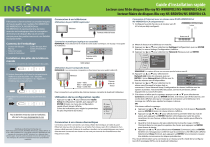
Lien public mis à jour
Le lien public vers votre chat a été mis à jour.